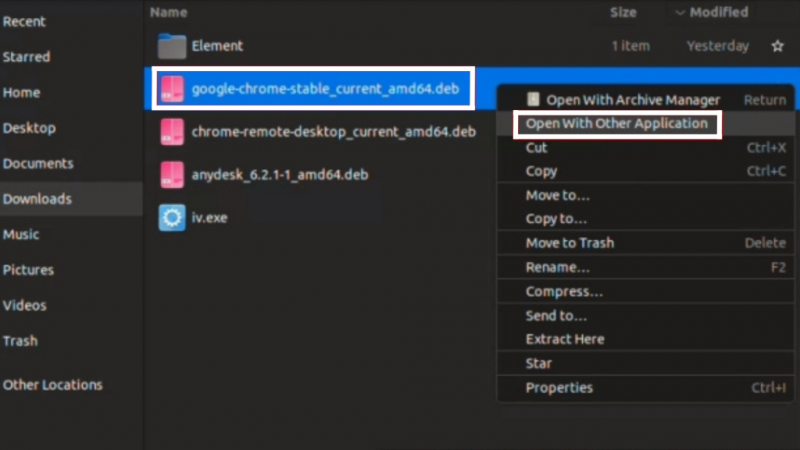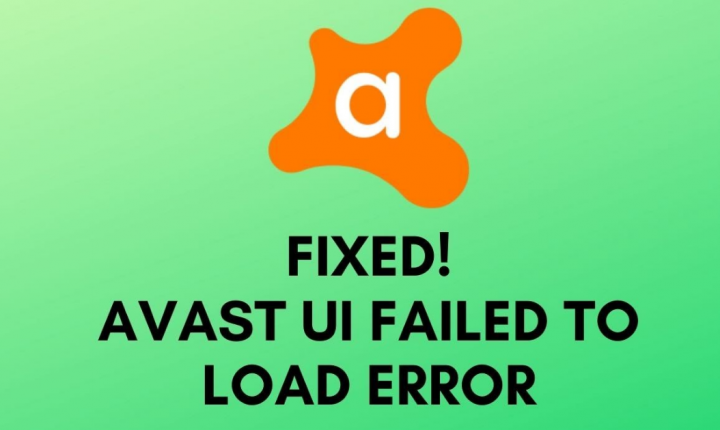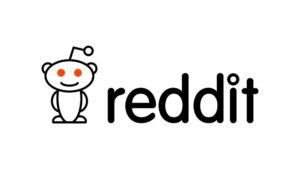Błąd niezgodności ustawień i sterownika Radeon
Ten błąd występuje głównie wtedy, gdy występuje niezgodność między ustawieniami grafiki a wersją sterownika AMD zainstalowaną na komputerze. Na przykład, jeśli zainstalowałeś najnowszy sterownik AMD Radeon Adrenalin Driver na starym oprogramowaniu do ustawień Radeona. Wtedy ten błąd może wystąpić, gdy używasz pliku AMD karta graficzna na komputerze PC lub laptopie. W tym artykule porozmawiamy o ustawieniach Radeon i błędzie niedopasowania sterownika. Zaczynajmy!
Cóż, najnowsza wersja sterownika graficznego AMD Radeon Adrenalin 2020 również powoduje ten problem, jeśli zostanie zainstalowana wraz ze starszym sterownikiem graficznym AMD Radeon. Musisz także upewnić się, że masz najnowszy sterownik AMD to Radeon Software Adrenalin 2020 Edition 20.4.2, który możesz pobrać stąd, aby uzyskać najnowszą zaktualizowaną wersję.
Istnieje wiele sposobów naprawienia tej wersji AMD Graphics and Driver. Błąd niezgodności, który napotkałeś.
tapety na żywo z pogodą na Androida
- Edytuj ustawienia rejestru: Musisz edytować wartość w ustawieniach rejestru.
- Usuń stary sterownik graficzny AMD: Tak, za każdym razem, gdy instalujesz najnowszą wersję, stara wersja nie jest usuwana. Możesz więc spróbować usunąć wszystkie stare sterowniki graficzne AMD, które mogą być zainstalowane za pomocą narzędzia AMD Utility Removal Tool, zanim spróbujesz edytować wartości rejestru.
Aby rozwiązać ten problem ze sterownikiem graficznym AMD za pośrednictwem edycji rejestru, musisz wykonać poniższe kroki jeden po drugim. Po dokładnym wykonaniu naszych kroków ustawienia grafiki nie pasują do problemu, problem zostanie w rzeczywistości łatwo naprawiony.
Błąd niezgodności ustawień i sterownika Radeon
Przejdźmy więc przez kroki rozwiązania, aby faktycznie udokumentować dokładne rozwiązanie.
- Najpierw otwórz diagnostykę DirectX, przechodząc do Uruchom -> dxdiag .
- Zmierzać do Pokaz . Jeśli masz dwie karty graficzne w komputerze, zobaczysz dwie karty Ekran. Albo też jeden Pokaz karta i inny Renderowanie patka. Po prostu wyszukaj kartę, która ma AMD Radeon jak jego nazwa i Advanced Micro Devices, Inc. jako producent.
- Teraz pod Kierowcy musisz zanotować numer wersji.
- Następnie otwórz Edytor rejestru systemu Windows, przechodząc do Uruchom -> regedit .
- Musisz otworzyć następujący klucz:
HKEY_LOCAL_MACHINE SOFTWARE AMD CN

- W prawym panelu musisz otworzyć klucz DriverVersion, a następnie zastąpić jego wartość wartością wyodrębnioną w kroku nr. 3.
Po wprowadzeniu zmian w rejestrze konieczne będzie ponowne uruchomienie komputera.
Po ponownym uruchomieniu komputera kliknij prawym przyciskiem myszy puste miejsce na pulpicie i wybierz Ustawienia AMD Radeon . Powinno to otworzyć ustawienia.
Pamiętaj, że zgodnie z sugestią w wątku Reddit, jeśli pozostawisz wartość DriverVersion pustą. Wtedy może się wydawać, że rozwiązuje to problem, ale ustawienia Radeona nie otwierają się. Otrzymasz znak kursora ładowania i nic więcej się nie stanie, niezależnie od tego, ile razy otworzysz ustawienia.
srsroot v5 1 pobierz
Wyodrębnij wersję sterownika
Jeśli chcesz wyodrębnić wersję sterownika z Menedżera urządzeń, wykonaj następujące czynności:
- Najpierw otwórz Menadżer urządzeń poprzez przejście do Uruchom -> devmgmt.msc LUB używając klawiszy skrótów klawiaturowych Klawisz Windows + X + K. .
- Rozwiń Karty graficzne, a następnie dwukrotnie dotknij karty Radeon, aby otworzyć jej właściwości

- Pod Kierowca musisz skopiować Wersja sterownika wartość, a następnie wykonaj te same kroki od 4 do 6.
Po ponownym uruchomieniu komputera nie będzie już wyświetlany komunikat o błędzie Radeon Settings Version i Driver Version nie są zgodne. Ponieważ już upewniliśmy się, że numery wersji zarówno aplikacji ustawień, jak i faktycznego sterownika są takie same.
Poprzez dopasowanie wartości sterownika karty graficznej AMD
Możesz także dopasować wartości sterownika, zamiast odinstalować i ponownie zainstalować nowy sterownik.
Musisz wykonać powyższe kroki od 1 do 6 i wykonać poniższe kroki.
- Edytuj plik wersji sterownika, a następnie zastąp go wersją uzyskaną z zainstalowanego sterownika.
- Spowoduje to dopasowanie wersji sterownika karty graficznej AMD w rejestrze. Wraz z wersją sterownika już zainstalowanego sterownika graficznego AMD.
- Aby uzyskać wersję sterownika, który jest zainstalowany, otwórz polecenie uruchomienia i musisz wpisać DxDiag.exe i nacisnąć enter.
- Następnie otworzy się okno diagnostyczne DirectX. Udaj się do zakładki Renderuj u góry i możesz pobrać wersję sterownika z prawej strony dla twojego GPU AMD.
- Musisz skopiować numer wersji, a następnie zamienić go w pliku wersji sterownika w edytorze rejestru.
- Teraz wersje sterowników AMD Graphics będą pasować, a błąd również zostanie naprawiony
Wniosek
VPN Express Netflix nie działa
W porządku, to wszystko ludzie! Mam nadzieję, że polubicie ten artykuł, a także uznacie go za pomocny. Przekaż nam swoją opinię na ten temat. Również jeśli macie dalsze pytania i problemy związane z tym artykułem. Daj nam znać w sekcji komentarzy poniżej. Wkrótce się z tobą skontaktujemy.
Miłego dnia!
Zobacz także: Pokaż procesy wszystkich użytkowników w systemie Windows 10